
- •Лабораторная работа №1 спс Консультант Плюс
- •Краткие теоретические сведения
- •Порядок выполнения работы
- •Быстрый поиск
- •2. Путеводители системы
- •3. Карточка поиска
- •4. Общая схема работы с документом
- •Занесение документа в папку
- •Операции с папками документов
- •Объединение:
- •Документы на контроле
- •Сохранить в файл
- •Работа с текстом документа
- •ЗАкладки
- •Операции с закладками
ЗАкладки
Если при работе с текстом документов вы делали закладки, то, то все их вы сможете найти во вкладке Закладки окна Избранное.
Закладки также хранятся по принципу файловой системы. Введены понятия «Папка закладок» – это аналог директории, «Закладка» – аналог файла. Иными словами можно создать «Папку закладок» и помещать туда (как в директорию файлы) «Закладки» или создавать там другие «Папки закладок» (для этих целей используется кнопка Создать). Максимальное количество уровней вложенности – 10.
Значок «Плюс» на иконке с «Папкой закладок» означает, что ее можно открыть (т.е. там есть или «Папка закладок» или «Закладки»).
Для сортировки закладок или «Папка закладок» используется название колонки «Имя закладки из ...». Серый треугольник в правой части названия этой колонки показывает порядок сортировки: в алфавитном порядке или в обратном порядке. Отсутствие серого треугольника означает, что сортировка не включена. Обращаем Ваше внимание, что сортируются только закладки (группы закладок), расположенные на одном уровне.
Горячие клавиши
Ctrl+СерыйПлюс открыть все закладки
Ctrl+СерыйМинус закрыть все закладки
Пробел открыть (закрыть) «Группу закладок»
Shift+стрелка вверх(вниз) отметить (разотметить) закладки
Ctrl+Ins поместить текущую (или отмеченные) закладку (закладки) в буфер
Shift+Ins вставить закладки из буфера в выбранную «Группу закладок»
Последние две операции также доступны через пиктографическое меню.
В пиктографическое меню работы с текстом документа добавлена иконка «Все закладки в документе» (горячие клавиши Shift+F8).
Операции с закладками
Операция "Закладки" позволяет размещать (и удалять) в тексте документа закладки для последующего быстрого обращения к конкретным фрагментам документа из окна Закладки.
Также эта операция позволяет размещать в тексте документа ваши личные комментарии.
Операция установки в тексте закладки может быть осуществлена с помощью:
Кнопки Добавить в избранное пиктографического меню. Вкладка Закладки и Документы. |
Пункта контекстного меню (вызывается щелчком по тексту правой клавишей мыши). Вкладка Закладки и Документы. |
Клавиши F8 |
После выбора одного из указанных действий появится диалоговое окно Добавить в Избранное. Вкладка Закладки и Документы.
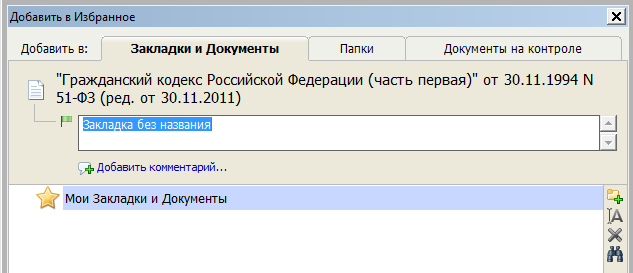
В этом окне можно задать имя закладки и написать собственный комментарий.
Пример. Создать закладку, задать имя и написать комментарий к закладке.
Ситуация
Требуется выяснить, реализация каких детских товаров облагается НДС по ставке 10%. Изучив соответствующую статью Налогового кодекса, вы нашли соответствующий перечень и увидели, что часть предполагаемых к реализации вашей организацией товаров входит в этот перечень, а часть, в частности, портфели - нет. Вы решили поставить закладку к найденному фрагменту и снабдить ее комментарием.
Решение:
1) Находим документ.
Например,
нажимаем на Панели быстрого доступа
кнопку
![]() и
в полученном списке щелкаем мышью по
названию "Налоговый кодекс (часть
вторая)", таким образом попадаем в
текст документа.
и
в полученном списке щелкаем мышью по
названию "Налоговый кодекс (часть
вторая)", таким образом попадаем в
текст документа.
2)
На Правой панели нажимаем кнопку
![]() .
.
В
открывшемся окне раскрываем, щелкнув
мышью по значку
![]() ,
содержание главы 21 "Налог на добавленную
стоимость" и нажимаем на статью 164
"Налоговые ставки".
,
содержание главы 21 "Налог на добавленную
стоимость" и нажимаем на статью 164
"Налоговые ставки".
Тем самым возвращаемся в текст документа, но уже в искомую статью.
Установим курсор на подпункт 2 пункта 2 этой статьи, касающийся реализации товаров для детей.
3) Поставим закладку на данный пункт.
Нажмем кнопку пиктографического меню, появится окно Добавить в Избранное. Перейдите на вкладку Закладки и Документы.
В поле "Добавить в" установим курсор на название группы Мои Закладки и Документы.
Зададим имя закладки: НДС для детских товаров (в поле "Название" окна "Закладка").
4) Напишем собственный комментарий к закладке.
В окне "Закладка" под полем "Название" есть поле "Комментарий", в которое напишем следующее: Внимание! Портфели в этот перечень не входят.
Теперь, если в дальнейшем Налоговый кодекс РФ будет изменен и будет создана его новая редакция, то по закладке мы автоматически перейдем в эту новую редакцию.
Нажмем кнопку .
5)
Закладка будет установлена в документе
и отмечена на полях флажком![]() .
.
Справа от флажка появится ваш комментарий к закладке, поле комментария будет выделено цветом, а сам комментарий написан курсивом.
6)
Комментарий можно убрать с экрана с
помощью кнопки
![]() пиктографического меню. Повторное
нажатие этой кнопки восстановит
комментарий на экране.
пиктографического меню. Повторное
нажатие этой кнопки восстановит
комментарий на экране.
В любом случае, если подвести к флажку указатель мыши, то написанный к закладке комментарий появится во всплывающем поле.
Операция Найти закладку (Ctrl+F8) – позволяет найти следующую закладку в тексте просматриваемого документе.
Операция Список закладок в документе (Shift+F8) – позволяет показать список всех расставленных закладок в тексте просматриваемого документа.
При
работе с текстом вы можете вывести его
на печать. Для этого вам необходимо
выбрать пункт меню Файл/Печать…
или пиктограмму
![]() или Ctrl+P,
Ctrl+F2.
или Ctrl+P,
Ctrl+F2.
При
работе со списком документов вы можете
вывести его на печать. При этом вы можете
выбрать какая информация о документе
кроме названия будет выводится на экран.
Для этого вам необходимо выбрать пункт
меню Файл/Печать…
или пиктограмму
или Ctrl+P,
Ctrl+F2.
В появившемся окне в поле «Что печатать»
активизируем строчку «Выбранные поля»,
клавиша «Поля…».
В «Полях для печати» отметим галочками
те поля, которые необходимо напечатать.
ОК!
Те же самые настройки можно задать при
помощи пиктографического меню
![]() или пункта главного меню
Сервис/Настройки…/корешок
«Печать» или
комбинации клавиш Ctrl+Y.
или пункта главного меню
Сервис/Настройки…/корешок
«Печать» или
комбинации клавиш Ctrl+Y.
Задания для самостоятельного выполнения:
Задача№1.
Какая реклама относится к ненадлежащей? Какая реклама является Недостоверной?
Задача№2.
Перечислите виды нарушений, относящихся к рекламе. Отличаются ли требования к рекламе алкогольной продукции от требований к рекламе табачной продукции? Если да, то чем?
Задача № 3.
Что должен содержать устав унитарного предприятия? Найдите примерный устав.
Задача № 4.
В какой статье, какого документа говориться о последствиях недействительности сделки? Какие это последствия?
Задача № 5.
Кто является участниками жилищных отношений? Найдите документ.
Задача № 6.
Кто рассматривает дела об административных правонарушениях в области связи и информатизации?
Контрольные вопросы
Перечислите и объясните назначение всех полей карточки реквизитов документа.
Как осуществить поиск необходимого документа?
Объясните назначение операций: Папки, Документы на контроле.
Для каких целей используется закладка в тексте документа, как ее поставить, снять и найти?
Что такое «Группа папок», «Папка документов».
Объясните назначение операций пересечения, разности и объединения папок.
